蓝屏c000021a开不开机怎么办 电脑开机c000021a蓝屏解救方法
更新时间:2024-01-09 13:34:31作者:jkai
蓝屏c000021a是我们小伙伴经常遇到的问题之一,这个问题可能会导致电脑无法正常启动,影响我们的正常使用。遇到这种情况我们很多小伙伴都不知道怎么解决,那么蓝屏c000021a开不开机怎么办呢?下面小编就教大家电脑开机c000021a蓝屏解救方法,快来一起看看吧,希望对你有帮助。
具体方法:
方法一:
1. 首先重启电脑,然后不停的按F2或者F10进入bios。设定开机顺序为“cd-rom drive”。
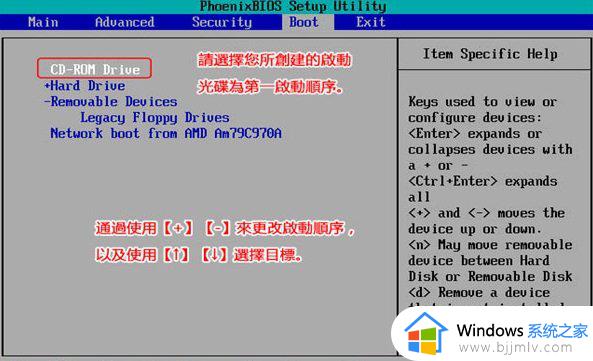
2. 随后电脑可以成功的从windows安装盘进行启动,并选择“修复计算机”。
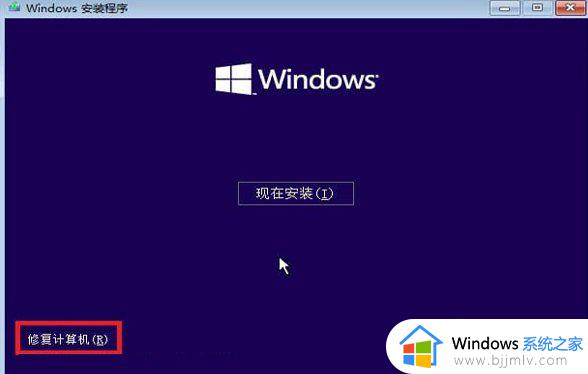
3. 最后依次选择“疑难解答—高级选项—启动修复”等到修复完成之后,重启就好了。
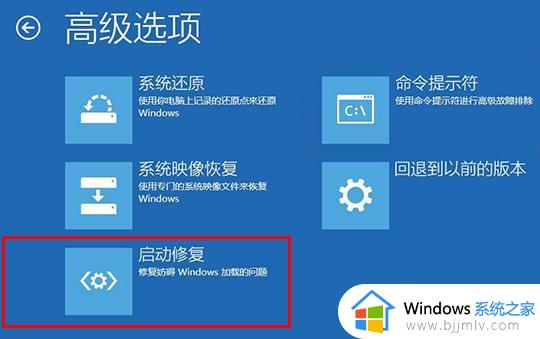
方法二:
1. 首先我们连续使用电源键重启电脑,会自动进入修复界面。
2. 在修复界面中点击“高级选项”,再进入其中的“疑难解答”。
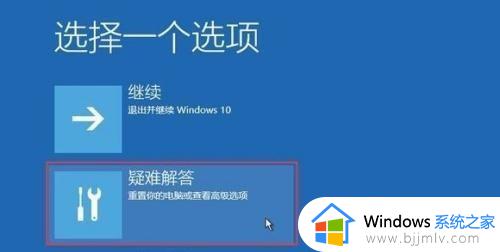
3. 接着再依次选择“高级选项”-“启动设置”,进入之后按下键盘“F4”进入安全模式。

4. 进入安全模式后,可以先使用杀毒软件检测一下,看看是否存在病毒程序。
5. 确认不是病毒后,找到上一次使用电脑时安装的应用程序或驱动,将他们全部卸载。
6. 卸载完成后重启电脑,应该就可以直接进入系统了。
以上全部内容就是小编带给大家的电脑开机c000021a蓝屏解救方法详细内容分享啦,有需要的小伙伴就快点跟着小编一起来看看吧,希望可以帮助到大家。
- 上一篇: 蓝牙耳机经常断开是什么原因 蓝牙耳机总是断开如何处理
- 下一篇: 宽带账号怎么看 查看宽带账号如何操作
蓝屏c000021a开不开机怎么办 电脑开机c000021a蓝屏解救方法相关教程
- c000021a蓝屏是什么原因 电脑开机蓝屏c000021a的解决教程
- 电脑启动蓝屏0x0000007e怎么解决 电脑开机蓝屏显示0x0000007E的修复方法
- windows开机蓝屏怎么办 windows电脑开机蓝屏如何处理
- 电脑突然蓝屏然后开不了机怎么办 电脑突然蓝屏然后开机没反应处理方法
- 电脑开机蓝屏0x000000ed修复教程 开机蓝屏错误0x000000ed怎么恢复
- bad system config info蓝屏怎么处理 电脑开机蓝屏bad system config info如何解决
- 0xc0000017蓝屏电脑无法启动怎么办 蓝屏代码0xc0000017不能开机解决方案
- 电脑开机蓝屏出现英文字母开不了机怎么修复
- 电脑开机出现英文字母开不了机蓝屏如何修复
- win32fullsys蓝屏怎么办 开机win32kfull.sys蓝屏如何解决
- 惠普新电脑只有c盘没有d盘怎么办 惠普电脑只有一个C盘,如何分D盘
- 惠普电脑无法启动windows怎么办?惠普电脑无法启动系统如何 处理
- host在哪个文件夹里面 电脑hosts文件夹位置介绍
- word目录怎么生成 word目录自动生成步骤
- 惠普键盘win键怎么解锁 惠普键盘win键锁了按什么解锁
- 火绒驱动版本不匹配重启没用怎么办 火绒驱动版本不匹配重启依旧不匹配如何处理
电脑教程推荐
win10系统推荐